ETS Inside 强大、简单,是适用于 KNX 设施的工具。只需按照描述的 8 个步骤
操作,为建筑安装必不可少、功能完备的 KNX 设施。 1 整合 ETS Inside 和您的设施
ETS Inside 是设施的一部分,这是此款新工具的特色功能。对于所有KNX 设备来说,它都非常方便。只需安装项目中选择,并已启用 ETS Inside 的 KNX 设备,您便可以随时开始作业。
另外,您也可以使用迷你电脑(如,Raspberry Pi、Intel NUC 等)。在这台电脑上安装 ETS Inside,然后通过 USB 或 KNXnetIP 将其连接至您的设施。
2 在手机或平板电脑上安装 ETS Inside(客户端版) ETS Inside 支持 Android、iOS 和 Windows。您可以在 Google Play Store、Apple App Store 或 Windows Store 免费下载 ETS Inside。安装成功后,您就能够开始对设施进行调试。
3 通过 ETS Inside 将手机或平板电脑连接至设施
成功在 KNX 设施上安装 ETS Inside 并在智能手机或平板电脑上安装ETS Inside 客户端之后,您便可以建立移动设备和 KNX 设施之间的连接。建议的方式是:
• 将连接设置为“自动”
• 选择要建立的项目连接,以开始或继续对 KNX 设施的调试,或者您也可以手动连接至设施。
4设置 ETS Inside 密码 移动设备与相关项目连接之后,您将被要求输入一个密码。此密码能防止他人未经授权访问设施。
在密码设置完成后,您可以对设施进行完全调试,而不会受到任何功能限制。
5创建您的项目 对 ETS Inside 项目进行命名,选择项目状态并为您的项目添加评论。点按高亮的项目或“打开项目”按钮,继续转至“项目概览”。
为项目添加建筑位置—您可以继续为项目添加建筑位置,如“内室”、“楼层”、“走廊”、“房间”,等。
6添加在线目录上的设备 项目和建筑结构设置完毕之后,您可以开始为每个房间添加设备。为此,您可以使用“KNX 在线目录”,其中包括所有经过认证的 KNX 设备。
7参数设定、连接与下载 正确分配所有设备以后,您现在可以开始将各通道连接至不同的功能与群组。您也可以在初次调试期间或在项目确定之后使用 ETS Inside 调整参数。一切设置完成后,您可以将其下载到您的 KNX 设备!
8项目移交给最终用户 在项目结束后,按下项目详情选项卡上的“交付”按钮。一旦客户登录,“管理员”模式中将显示 ETS Inside 仪表盘屏幕,而安装员密码则会失效。在管理员模式中,最终用户可以执行个人小修改,这项功能已由安装员提前启用,而且它也是 ETS Inside* 中又一项全新、革命性的功能。
最终用户是否已创建项目?如果是,最终用户毫无疑问可以留在“安装员”模式中,而且通过完全的功能执行所需的更改。
|

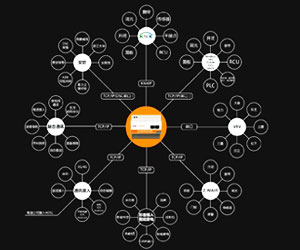
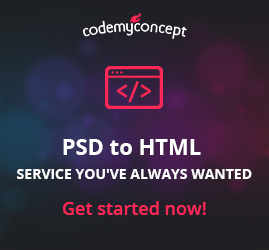

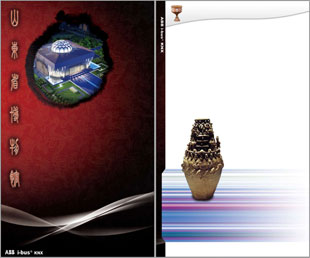
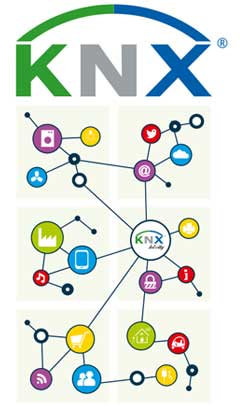

















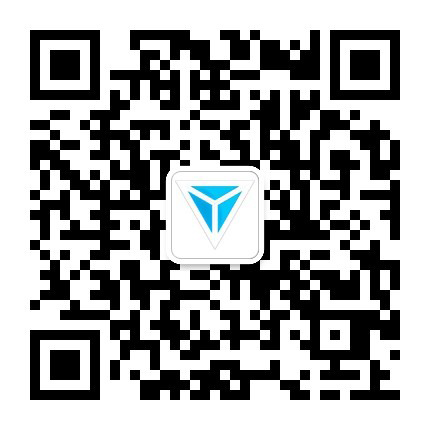
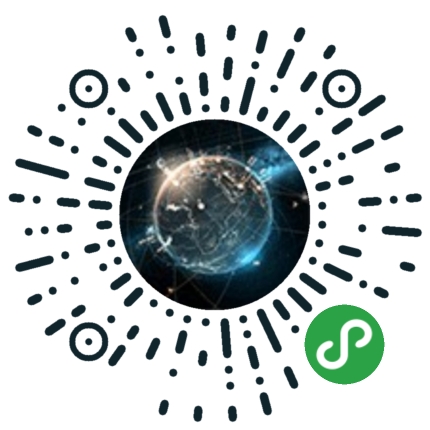
请发表评论